亿景智图是一款地图定位选址的餐饮旅游类软件。这款软件界面设计简约明了,使用方法简单清晰但是功能非常丰富,软件中收录有全国各地大大小小各地区的精准地形图,并且采用一站式采集和管理业务网点数据形式,企业型用户使用这款软件可以从Excel表单或API一键加入绘图,自定义客户分布图、连锁店分布图等等,根据自己的需求来进行设计绘制,各类行业数据跃然纸上,清晰可见,帮助用户更科学快速的分析市场以及客户趋势等,迅速制定出相应的策略。个人用户使用这款软件能够实时定位,智能规划旅游出行路线,还能查询全国各地风景名胜的交通状况等,无论是休闲出行还是工作生活都是极其有效的好帮手。本次小编给大家带来的是亿景智图电脑版,欢迎有需要的朋友们来本站免费下载体验!

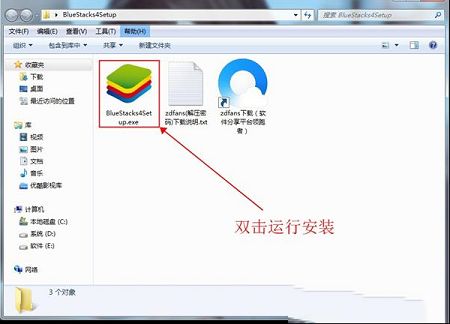
2、解压缩后因为已经关联了apk文件,所以用户只需要双击apk文件就能够自动默认安装;
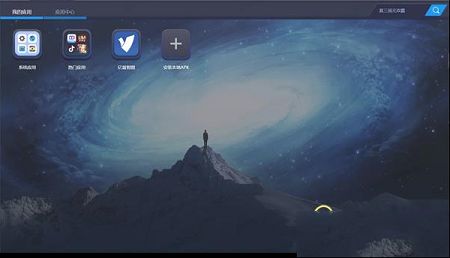
3、安装完成,可以在电脑上使用我们的电脑版了!

4、新建地图。
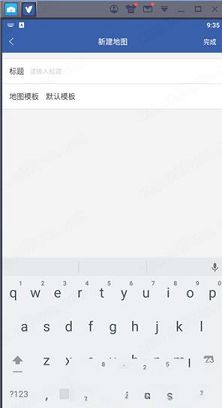
5、消息。
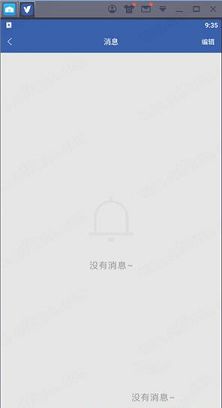
6、团队列表。
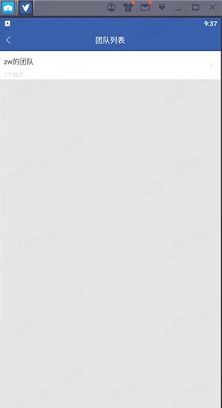
7、设置。
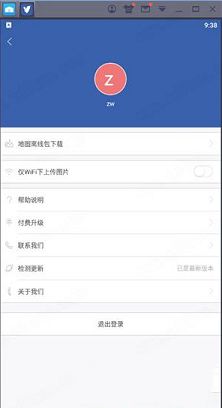
2、片区管理:划分业务片区并统计分析,如销售区域划分、配送片区划分、学校招生片区划分等;业务片区规划与调整;片区划不重、不漏、全覆盖;绘制工具简单高效、后台自动合并拆分。
3、线路规划:移动端实时路径导航,智能规划配送线路;如拜访客户、配送路线、巡店路线、旅行规划、外勤办公;绘制路线,设置路线风格;移动终端数据同步、实时导航,方便快捷,无需手动输入。
4、位置智能:将地理数据、GIS模型与企业数据相结合,从地理位置角度洞察与分析企业业务。为你打造精准科学的企业作战地图、选址分析、营销地图、客户分布图、热力图
5、团队成员多人协作,共同打造业务地图,配置细分权限分级管理;同事共享协作地图,不同成员赋予合适的权限,按区域分配权限,按层级分配权限
6、电脑网页和手机app数据实时同步,随时随地,尽在掌握。PC、Pad、Phone数据实时同步,移动端自动定位、拍照上传、实时导航,业务信息户外更新
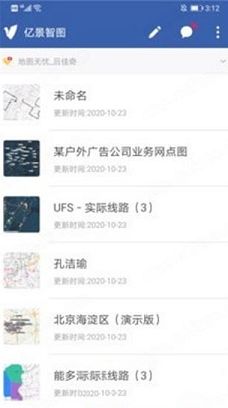
2、【云端部署,无需安装维护】云端部署的SaaS产品,注册即用,无需企业部署维护,省时省力省钱
3、【多终端、多账户实时同步】PC端与手机APP多端协作,多账户实时协同,可视化分析、定位、拍照,业务信息尽在掌握
4、【API互联,专业方便】业务数据支持任意第三方API接入,方便高效,地图数据开放API接口,易于集成第三方系统
5、【快速导出,一键分享】专题图分享qq、微信、微博等,还可一键嵌入网站或微信公众号
6、【完善账户权限管理】多级账户权限,多层级数据可控管理,详实操作日志记录,数据管理更放心
7、【内容丰富的公共数据库支持】丰富海量行业数据库,即拿即用,严格质量把关,高精准使用放心
8、【数据安全,多重保障】采用银行级SSL连接加密,拒绝网络窃听和破解,多重备灾方案,专家级服务器安全防护
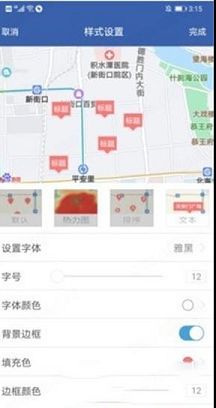
如果用户想要在地图上进行标注或者是对区域进行管理,那么可以来试试这款软件,该平台界面设计简洁、操作简单,用户只需一部手机就能在线查看。可能有些用户在使用这款软件的时候不知道怎么导出图片,那么这款软件怎么导出图片呢

首先我们打开这款软件,在默认界面我们可以输入一个地区,接下来我们可以查看到详细的信息,然后录我们点击目录会发现这款软件是不能将图片进行导出的,用户可直接使用截图工具进行截图,然后我们可以后期修改图片的其他信息然后分享到平台上给好友查看
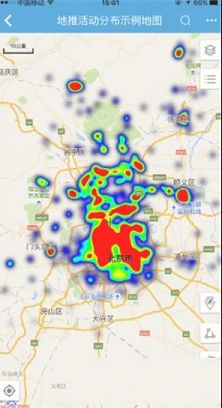
亿景智图怎么把数据导出核算
如果用户想要导出数据,那么我们可以在线路规划中进行设置,该平台会详细的记录形式路线,并且还支持数据同步至多个设置,用户无需手动就可以实现一键同步的功能。同时平台还有强大的智能位置功能,用户可根据地理数据以及模型和其他信息分析企业业务

亿景智图怎么添加地点
1、首先打开这款软件并登录
2、在首页中点击右上角的添加按钮
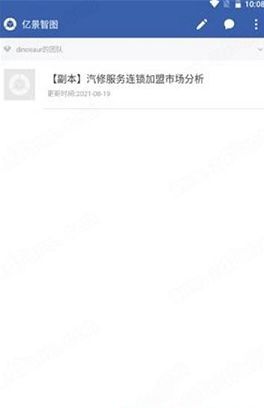
3、输入地图标题以及模板后点击完成,接下来您可以耐心等待界面加载
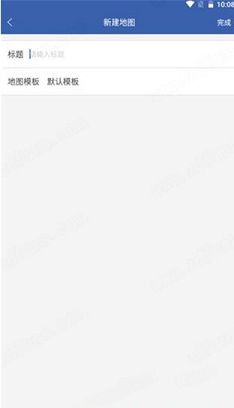
4、地图加载出来后您可以点击右下家的定位按钮进行定位
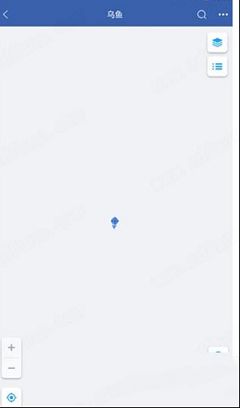
5、在弹出的位置界面中选择其中一个位置后并选择下一步
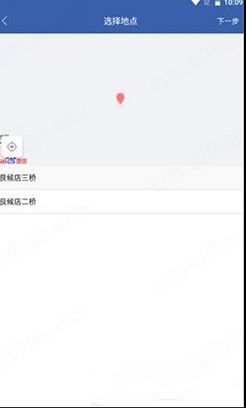
6、然后您只需确认该地点的标注信息后选择保存就可以了,如果您想修改,那么您只需输入输入新的名字就可以了
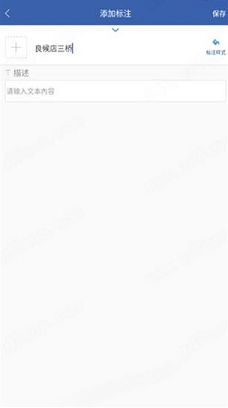
7、接下来地图上会出现一个红点,您可以点击该红点来查看具体信息
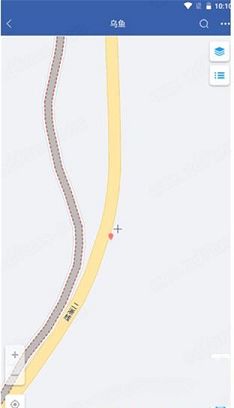
您在完成添加后可以选择保存来进行定位,同时您在查看区域地址时,系统会实时更新区域信息供您了解,您可以将异常或者是变动信息进行保存后再次获取,如果您在后期使用中想要删除该点位,那么您可以在默认界面中向左活动该地图后点击删除

安装教程
1、由于官方未推出真正的电脑PC版本,所以用户如果想要在电脑上使用安卓软件或者游戏,那么就必须安装安卓模拟器,小编推荐BlueStacks蓝叠安卓模拟器,并且提供了详细的安装教程,当然如果用户已经安装有其它的安卓模拟器可以直接使用用户的安卓模拟器运行打开;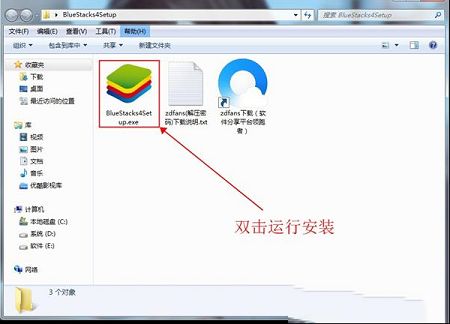
2、解压缩后因为已经关联了apk文件,所以用户只需要双击apk文件就能够自动默认安装;
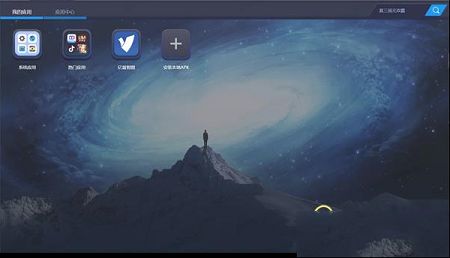
3、安装完成,可以在电脑上使用我们的电脑版了!

4、新建地图。
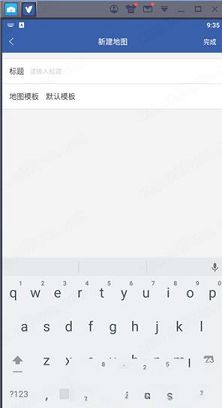
5、消息。
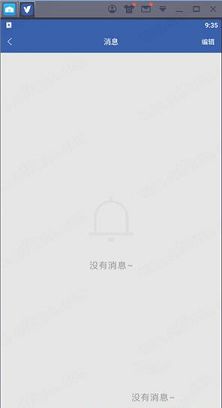
6、团队列表。
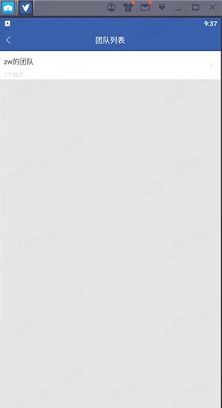
7、设置。
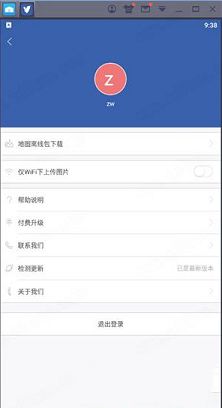
软件功能
1、网点标注:亿景智图采集和管理业务网点数据,如客户分布地图、连锁店分布图、户外广告分布图等;把业务POI标注在地图上;可设置图标样式、属性数据、标签;从Excel表单或API一键导入,简单、方便、快速。2、片区管理:划分业务片区并统计分析,如销售区域划分、配送片区划分、学校招生片区划分等;业务片区规划与调整;片区划不重、不漏、全覆盖;绘制工具简单高效、后台自动合并拆分。
3、线路规划:移动端实时路径导航,智能规划配送线路;如拜访客户、配送路线、巡店路线、旅行规划、外勤办公;绘制路线,设置路线风格;移动终端数据同步、实时导航,方便快捷,无需手动输入。
4、位置智能:将地理数据、GIS模型与企业数据相结合,从地理位置角度洞察与分析企业业务。为你打造精准科学的企业作战地图、选址分析、营销地图、客户分布图、热力图
5、团队成员多人协作,共同打造业务地图,配置细分权限分级管理;同事共享协作地图,不同成员赋予合适的权限,按区域分配权限,按层级分配权限
6、电脑网页和手机app数据实时同步,随时随地,尽在掌握。PC、Pad、Phone数据实时同步,移动端自动定位、拍照上传、实时导航,业务信息户外更新
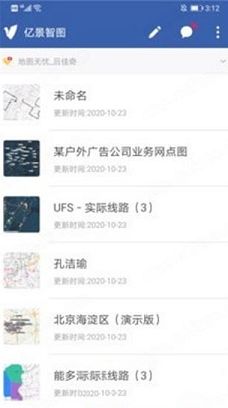
软件特点
1、【专家级别用户使用指导】客户成功为导向,7*24小时客户支持,专家级行业经验,一对一服务客户成功2、【云端部署,无需安装维护】云端部署的SaaS产品,注册即用,无需企业部署维护,省时省力省钱
3、【多终端、多账户实时同步】PC端与手机APP多端协作,多账户实时协同,可视化分析、定位、拍照,业务信息尽在掌握
4、【API互联,专业方便】业务数据支持任意第三方API接入,方便高效,地图数据开放API接口,易于集成第三方系统
5、【快速导出,一键分享】专题图分享qq、微信、微博等,还可一键嵌入网站或微信公众号
6、【完善账户权限管理】多级账户权限,多层级数据可控管理,详实操作日志记录,数据管理更放心
7、【内容丰富的公共数据库支持】丰富海量行业数据库,即拿即用,严格质量把关,高精准使用放心
8、【数据安全,多重保障】采用银行级SSL连接加密,拒绝网络窃听和破解,多重备灾方案,专家级服务器安全防护
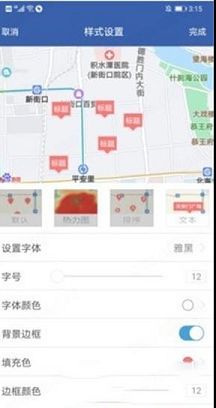
使用方法
亿景智图怎么导出图片如果用户想要在地图上进行标注或者是对区域进行管理,那么可以来试试这款软件,该平台界面设计简洁、操作简单,用户只需一部手机就能在线查看。可能有些用户在使用这款软件的时候不知道怎么导出图片,那么这款软件怎么导出图片呢

首先我们打开这款软件,在默认界面我们可以输入一个地区,接下来我们可以查看到详细的信息,然后录我们点击目录会发现这款软件是不能将图片进行导出的,用户可直接使用截图工具进行截图,然后我们可以后期修改图片的其他信息然后分享到平台上给好友查看
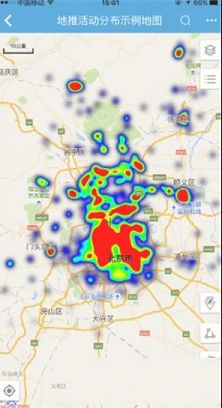
亿景智图怎么把数据导出核算
如果用户想要导出数据,那么我们可以在线路规划中进行设置,该平台会详细的记录形式路线,并且还支持数据同步至多个设置,用户无需手动就可以实现一键同步的功能。同时平台还有强大的智能位置功能,用户可根据地理数据以及模型和其他信息分析企业业务

亿景智图怎么添加地点
1、首先打开这款软件并登录
2、在首页中点击右上角的添加按钮
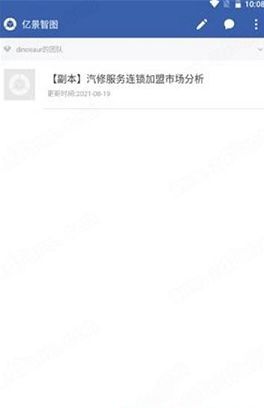
3、输入地图标题以及模板后点击完成,接下来您可以耐心等待界面加载
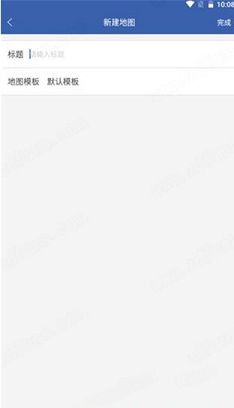
4、地图加载出来后您可以点击右下家的定位按钮进行定位
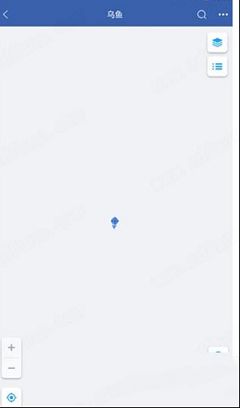
5、在弹出的位置界面中选择其中一个位置后并选择下一步
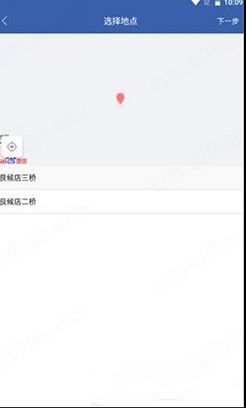
6、然后您只需确认该地点的标注信息后选择保存就可以了,如果您想修改,那么您只需输入输入新的名字就可以了
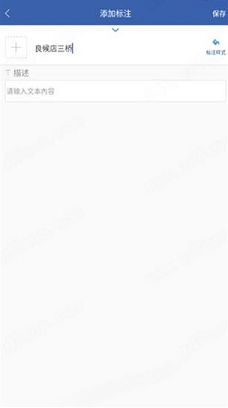
7、接下来地图上会出现一个红点,您可以点击该红点来查看具体信息
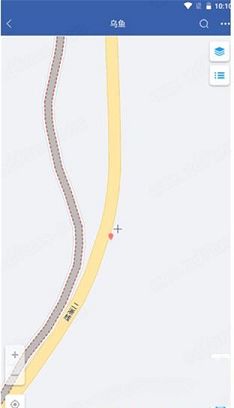
您在完成添加后可以选择保存来进行定位,同时您在查看区域地址时,系统会实时更新区域信息供您了解,您可以将异常或者是变动信息进行保存后再次获取,如果您在后期使用中想要删除该点位,那么您可以在默认界面中向左活动该地图后点击删除
∨ 展开
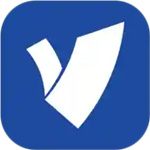


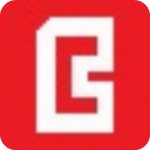
 Chris-PC RAM Boosterv5.08.22绿色便携版
Chris-PC RAM Boosterv5.08.22绿色便携版
 Excel行列操作工具 V1.0 绿色免费版
Excel行列操作工具 V1.0 绿色免费版
 E8财务管理软件 V8.5 官方免费版
E8财务管理软件 V8.5 官方免费版
 iPubsoft PDF to HTML Converter(PDF到HTML转换器)v2.19官方版
iPubsoft PDF to HTML Converter(PDF到HTML转换器)v2.19官方版
 生化奇兵无限修改器v1.1.25.5165风灵月影版
生化奇兵无限修改器v1.1.25.5165风灵月影版
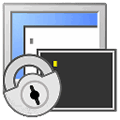 SecureCRT绿色汉化单文件版 V8.7.3.2279 绿色便携版
SecureCRT绿色汉化单文件版 V8.7.3.2279 绿色便携版
 网易MuMu模拟器32位 V2.6.23.0 官方最新版
网易MuMu模拟器32位 V2.6.23.0 官方最新版
 星之海洋6神圣力量修改器 32位/64位 万能版
星之海洋6神圣力量修改器 32位/64位 万能版
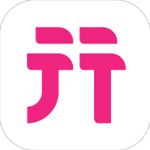 无忧行v7.0.0电脑版
无忧行v7.0.0电脑版
 饭菜先生餐饮管理软件v6.5.2019.06.20
饭菜先生餐饮管理软件v6.5.2019.06.20
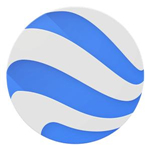 谷歌地球(Google Earth)v7.3.2.5491绿色专业便携版
谷歌地球(Google Earth)v7.3.2.5491绿色专业便携版
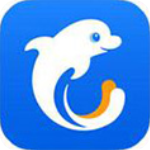 携程旅行v8.31.0电脑版
携程旅行v8.31.0电脑版
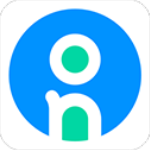 掌上客如云v7.5.1电脑版
掌上客如云v7.5.1电脑版
 中国国航v6.20.1电脑版
中国国航v6.20.1电脑版
 厨艺达人餐饮管理系统v2.0.2绿色版
厨艺达人餐饮管理系统v2.0.2绿色版